Kysymys
Ongelma: Miten Web Companion poistetaan?
Jouduin niputustemppuun, sillä asentamalla toisen ilmaisen sovelluksen päädyin asentamaan Web Companionin. Pahinta on, että en voi poistaa sitä säännöllisesti. Avasin Ohjauspaneelin ja yritin poistaa ohjelman, mutta ponnahdusikkuna ilmaisi, että Web Companion kaatui. Tämä tapahtuu yhä uudelleen ja uudelleen.
Ratkaistu vastaus
Web Companion on Adawaren kehittämä tietoturvaohjelma, joka tunnettiin aiemmin nimellä Lavasoft.[1] Se ei ole ensisijainen virustentorjuntaohjelma, vaikka se luokitellaan usein toisen vaihtoehdon virustentorjunta- tai haittaohjelmien skanneriksi. Se on kehittäjä, jonka tarkoituksena on suojata ihmisten tietokoneita ja niille tallennettuja tietoja virustorjuntatason suojausominaisuuksilla, jotka on yhdistetty all-in-one-sovellukseen.
Ad-Aware Web Companion on yhteensopiva useimpien Microsoft Windows -versioiden kanssa, mukaan lukien 7, 8, 8.1 ja 10. Kun se on asennettu, se lisää ylimääräisen suojakerroksen tehostaakseen erityisesti verkkoselaimen puolustusta. Sovellus estää luvattomat muutokset selaimen asetuksiin niin sanotun selaimen kaappauksen,[2] ja estää uudelleenohjaukset haitallisille verkkosivustoille. Sen tärkein etu on, että se taistelee viruksia ja haittaohjelmia vastaan URL-tasolla ja immunisoi ne ennen kuin se saastuttaa kohteena olevan järjestelmän.
Monet ihmiset ovat kuitenkin jo luoneet viestiketjuja IT-aiheisiin foorumeihin, joissa pyydetään apua Web Companionin poistamiseen. Tällaiset kysymykset saivat meidät tarkistamaan, mikä sovelluksessa on ongelmana, jotta se olisi vastenmielistä.
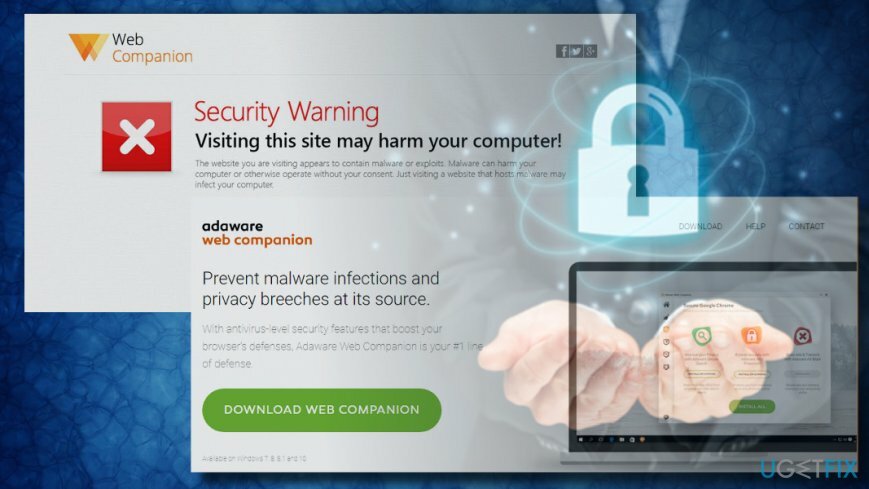
Huomasimme, että tätä sovellusta kutsutaan usein Ad-Aware Web Companion -virukseksi, vaikka se on laillinen, koska se käynnistää verkkoselaimen muutokset ilman nimenomaista lupaa. Eikö se ole paradoksi?
Asennuksen aikana sovellus sisältää pari lausetta, joissa sanotaan, että käyttäjä antaa automaattisesti luvan korvata aloitussivu ja hakukone asentamalla tämän sovelluksen. Tällaiset väitteet merkitään oletusarvoisesti ja hyväksytään heti, kun tietokoneen omistaja napsauttaa Seuraava.
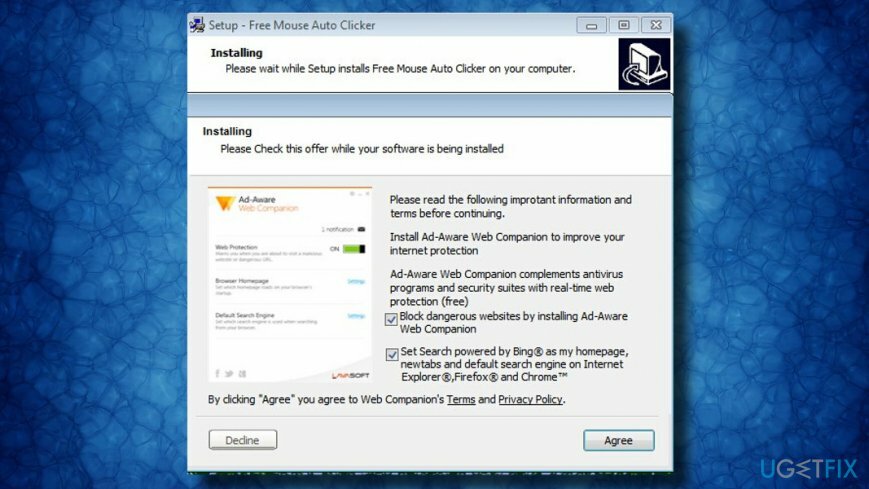
Lukuun ottamatta verkkoselaimen laajennusten salakavalaa asennusta, ohjelma vastustaa myöhemmin poistamista. Ei ole vielä selvää, miksi ihmiset eivät saa poistaa Web Companionin asennusta, mutta sen voivat aiheuttaa mahdollisesti haitalliset tiedostot, selaimen apuobjektit (BHO),[3] ja vastaavat komponentit.
Jos siis asensit Lavasoftin Web Companionin vahingossa tai (tahallisesti) etkä pysty poistamaan sitä, sinun tulee asentaa ReimageMac-pesukone X9tai Täydellinen asennuksen poisto ja suorita tarkistus tai noudata alla annettuja manuaalisia Web Companion -poistoohjeita.
Opas Lavasoftin Ad-Aware Web Companionin poistamiseen Windowsista
Jotta voit poistaa nämä tiedostot, sinun on ostettava lisensoitu versio Reimage Reimage poista ohjelmisto.
Jos et voi poistaa Web Companionia, koska asennuksen poisto käynnistää ilmoituksen, jossa sanotaan, että Web Companion on tehnyt kaatui tai lakkasi toimimasta, suosittelemme, että poistat sovelluksen ammattiohjelmistolla poistotyökalu. Tämä johtuu siitä, että jotkin käynnissä olevat prosessit tai tukitiedostot voivat estää asennuksen poistoprosessin.
Jos haluat Web Companionin manuaalisen asennuksen poistamisen, tässä on vaiheittaiset ohjeet, joita sinun tulee noudattaa:
Vaihe 1.
- Lehdistö Ctrl + Alt + Del avataksesi Tehtävienhallinnan.
- Etsi Web Companioniin liittyviä prosesseja, mukaan lukien WebCompanion.exe ja AAASearchCompanion.exe.
- Napsauta prosessia hiiren kakkospainikkeella ja valitse Lopeta tehtävä.
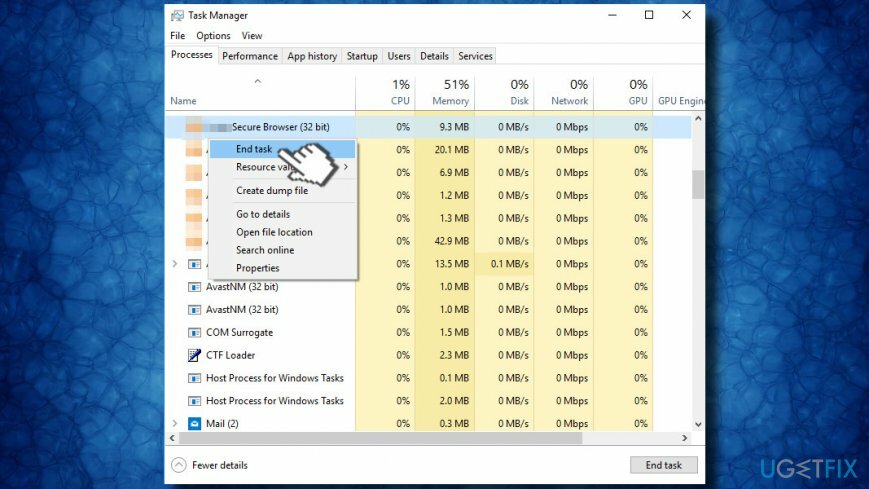
Vaihe 2
- Lehdistö Windows-näppäin + I avata asetukset -> Sovellukset (Windows 8 ja 10)
- Windows 8:aa edeltävien Windows-versioiden käyttäjien pitäisi avata Ohjauspaneeli -> Ohjelmat ja ominaisuudet.
- Etsi nyt Web Companion Uninstaller, napsauta sitä hiiren kakkospainikkeella ja valitse Poista asennus.
- Jos ponnahdusikkuna estää prosessin ja lopulta epäonnistuu, siirry vaiheeseen 3.
Jos pääsuoritettava tiedosto on poistettu onnistuneesti, poista jäännökset Windowsin rekisteristä:
- Lehdistö Windows-näppäin + R, tulla sisään regedit juoksussa ja paina Tulla sisään.
- Avata Muokata -välilehti ja valitse Etsi Seuraava.
- Kirjoita Web Companion (tai Companion) ja katso, tuottaako haku tuloksia.
- Jos merkintöjä löytyi, napsauta niitä hiiren kakkospainikkeella ja valitse Poista asennus.
Vaihe 3.
- Navigoida johonkin tämä sivusto ja lataa "Web Companion Patch Update v1.0.
- Suorita nyt ladattu tiedosto.
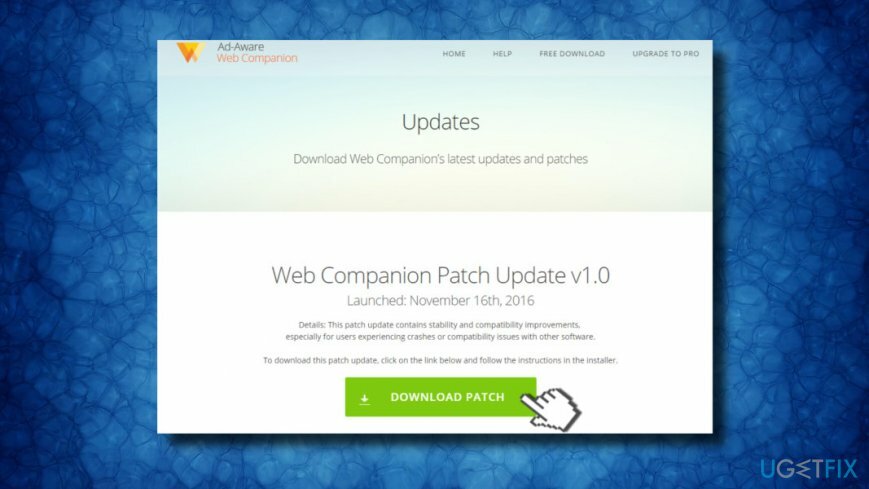
Vaihe 4.
- Napsauta hiiren kakkospainikkeella työpöydällä olevaa tilaa ja valitse Uusi -> Muistilehtiö.
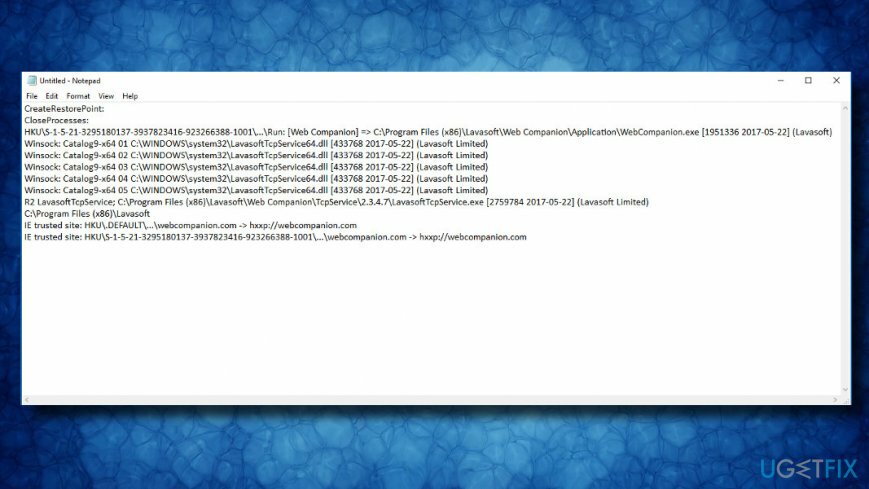
- Kopioi ja liitä seuraava teksti Notepad-tiedostoon:
Luo palautuspiste:
Sulje prosessit:
HKU\\S-1-5-21-3295180137-3937823416-923266388-1001\\…\\Suorita: [Web Companion] => C:\\Program Files (x86)\\Lavasoft\\Web Companion\\Application \\WebCompanion.exe [1951336 22.5.2017] (Lavasoft)
Winsock: Catalog9-x64 01 C:\\WINDOWS\\system32\\LavasoftTcpService64.dll [433768 2017-05-22] (Lavasoft Limited)
Winsock: Catalog9-x64 02 C:\\WINDOWS\\system32\\LavasoftTcpService64.dll [433768 2017-05-22] (Lavasoft Limited)
Winsock: Catalog9-x64 03 C:\\WINDOWS\\system32\\LavasoftTcpService64.dll [433768 2017-05-22] (Lavasoft Limited)
Winsock: Catalog9-x64 04 C:\\WINDOWS\\system32\\LavasoftTcpService64.dll [433768 2017-05-22] (Lavasoft Limited)
Winsock: Catalog9-x64 05 C:\\WINDOWS\\system32\\LavasoftTcpService64.dll [433768 22.5.2017] (Lavasoft Limited)
R2 LavasoftTcpService; C:\\Program Files (x86)\\Lavasoft\\Web Companion\\TcpService\\2.3.4.7\\LavasoftTcpService.exe [2759784 22.5.2017] (Lavasoft Limited)
C:\\Ohjelmatiedostot (x86)\\Lavasoft
IE: n luotettu sivusto: HKU\\.DEFAULT\\…\\webcompanion.com -> hxxp://webcompanion.com
IE: n luotettu sivusto: HKU\\S-1-5-21-3295180137-3937823416-923266388-1001\\…\\webcompanion.com -> hxxp://webcompanion.com
- Tallenna tiedosto nimellä fixlist.txt työpöydällä.
- Sulje nyt kaikki käynnissä olevat ohjelmat ja käynnistä FRST-tiedosto.
- Napsauta Korjaa-painiketta ja odota, kunnes Fixlog.txt-tiedosto luodaan työpöydälle.
- Lokitiedoston tulee sisältää raportti siitä, miksi Ad-Aware Web Companionin poisto epäonnistuu.
Monien ihmisten mukaan ongelman syynä on Spigot-mainosohjelma tai vastaava haittaohjelma. Jos et kuitenkaan pääse eroon tästä sovelluksesta, suosittelemme käynnistämään järjestelmän vikasietotilaan verkkoyhteyden avulla ja suorittamaan perusteellisen järjestelmän tarkistuksen ReimageMac-pesukone X9.
Palauta verkkoselaimen asetukset
Jotta voit poistaa nämä tiedostot, sinun on ostettava lisensoitu versio Reimage Reimage poista ohjelmisto.
Jos Web Companion -mainosohjelma on myös vaarantanut verkkoselaimesi asetukset, älä unohda poistaa uuden välilehden ikkunaa ja siihen liittyviä laajennuksia yksinkertaisesti nollaamalla selaimen asetukset. Jos et ole koskaan tehnyt niin, löydät kuvalliset vaiheittaiset ohjeet tässä.
Päästä eroon ohjelmista yhdellä napsautuksella
Voit poistaa tämän ohjelman ugetfix.com-asiantuntijoiden sinulle esittämän vaiheittaisen oppaan avulla. Ajan säästämiseksi olemme valinneet myös työkalut, jotka auttavat sinua suorittamaan tämän tehtävän automaattisesti. Jos sinulla on kiire tai jos sinusta tuntuu, että sinulla ei ole tarpeeksi kokemusta ohjelman poistamiseen itse, voit käyttää näitä ratkaisuja:
Tarjous
tee se nyt!
ladatapoistoohjelmistoOnnellisuus
Takuu
tee se nyt!
ladatapoistoohjelmistoOnnellisuus
Takuu
Jos ohjelman poistaminen Reimagen avulla epäonnistui, kerro ongelmistasi tukitiimillemme. Varmista, että annat mahdollisimman paljon tietoja. Ole hyvä ja kerro meille kaikki tiedot, jotka mielestäsi meidän pitäisi tietää ongelmastasi.
Tämä patentoitu korjausprosessi käyttää 25 miljoonan komponentin tietokantaa, jotka voivat korvata käyttäjän tietokoneelta vaurioituneen tai puuttuvan tiedoston.
Vioittuneen järjestelmän korjaamiseksi sinun on ostettava lisensoitu versio Reimage haittaohjelmien poistotyökalu.

VPN on ratkaisevan tärkeä, kun se tulee käyttäjien yksityisyyttä. Online-seurantaohjelmia, kuten evästeitä, eivät voi käyttää vain sosiaalisen median alustat ja muut verkkosivustot, vaan myös Internet-palveluntarjoajasi ja hallitus. Vaikka käyttäisit turvallisimpia asetuksia verkkoselaimen kautta, sinua voidaan silti seurata Internetiin yhdistettyjen sovellusten kautta. Lisäksi yksityisyyteen keskittyvät selaimet, kuten Tor, eivät ole optimaalinen valinta alentuneiden yhteysnopeuksien vuoksi. Paras ratkaisu äärimmäiseen yksityisyytesi on Yksityinen Internet-yhteys – ole anonyymi ja turvallinen verkossa.
Tietojen palautusohjelmisto on yksi vaihtoehdoista, jotka voivat auttaa sinua palauttaa tiedostosi. Kun poistat tiedoston, se ei katoa ilmaan – se pysyy järjestelmässäsi niin kauan kuin sen päälle ei kirjoiteta uutta tietoa. Data Recovery Pro on palautusohjelmisto, joka etsii työkopioita poistetuista tiedostoista kiintolevyltäsi. Käyttämällä työkalua voit estää arvokkaiden asiakirjojen, koulutöiden, henkilökohtaisten kuvien ja muiden tärkeiden tiedostojen katoamisen.